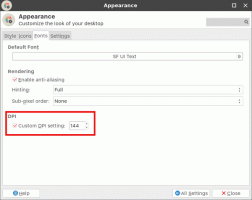Εφαρμογή πολιτικής ομάδας σε έναν συγκεκριμένο χρήστη στα Windows 10
Είναι δυνατή η εφαρμογή επιλογών πολιτικής ομάδας σε έναν συγκεκριμένο χρήστη ή ομάδα στα Windows 10 χρησιμοποιώντας το GUI. Εάν εκτελείτε μια έκδοση των Windows 10 που συνοδεύεται από την εφαρμογή Local Group Policy Editor, μπορείτε να τη χρησιμοποιήσετε για να εφαρμόσετε ορισμένους περιορισμούς και προεπιλογές για ορισμένους χρήστες του υπολογιστή σας. Εδώ είναι πώς.
Διαφήμιση
Η πολιτική ομάδας είναι ένας τρόπος διαμόρφωσης των ρυθμίσεων υπολογιστή και χρήστη για συσκευές που είναι συνδεδεμένες στις υπηρεσίες τομέα Active Directory (AD) καθώς και σε τοπικούς λογαριασμούς χρηστών. Ελέγχει ένα ευρύ φάσμα επιλογών και μπορεί να χρησιμοποιηθεί για την επιβολή ρυθμίσεων και την αλλαγή των προεπιλογών για τους κατάλληλους χρήστες. Η πολιτική τοπικής ομάδας είναι μια βασική έκδοση της πολιτικής ομάδας για υπολογιστές που δεν περιλαμβάνονται σε έναν τομέα. Οι ρυθμίσεις τοπικής πολιτικής ομάδας αποθηκεύονται στους ακόλουθους φακέλους:
C:\Windows\System32\GroupPolicy
C:\Windows\System32\GroupPolicyUsers.
Εάν χρησιμοποιείτε Windows 10 Pro, Enterprise ή Education έκδοση, μπορείτε να χρησιμοποιήσετε την εφαρμογή Local Group Policy Editor για να διαμορφώσετε τις επιλογές που αναφέρονται παραπάνω με ένα GUI.
- Τύπος Νίκη + R πληκτρολογήστε μαζί στο πληκτρολόγιό σας και πληκτρολογήστε:
mmc.exe
Πατήστε Enter.

- Θα ανοίξει η Κονσόλα διαχείρισης της Microsoft. Φαίνεται ως εξής:

- Κάντε κλικ στο Αρχείο - Προσθαφαίρεση συμπληρωματικού προγράμματος στο μενού.
 Εναλλακτικά, μπορείτε να πατήσετε Ctrl + Μ στο πληκτρολόγιό σας. Θα εμφανιστεί το παρακάτω παράθυρο.
Εναλλακτικά, μπορείτε να πατήσετε Ctrl + Μ στο πληκτρολόγιό σας. Θα εμφανιστεί το παρακάτω παράθυρο.
- Στα αριστερά, επιλέξτε Επεξεργαστής αντικειμένου πολιτικής ομάδας στη λίστα και κάντε κλικ στο κουμπί Προσθήκη.

- Στο επόμενο παράθυρο διαλόγου, κάντε κλικ στο κουμπί Αναζήτηση.

- Στο επόμενο παράθυρο διαλόγου, κάντε κλικ στην καρτέλα Χρήστες και επιλέξτε τον επιθυμητό χρήστη ή ομάδα από τη λίστα για την οποία θέλετε να εφαρμόσετε τις πολιτικές της ομάδας σας.

- Κάντε κλικ στο κουμπί Τέλος.

- Τώρα, κάντε κλικ στο κουμπί ΟΚ. Θα επιστρέψετε στο κύριο παράθυρο του MMC.

- Στο κύριο παράθυρο του MMC, κάντε κλικ στο μενού Αρχείο - Αποθήκευση ως και αποθηκεύστε το συμπληρωματικό πρόγραμμα ως αρχείο MSC σε οποιαδήποτε τοποθεσία.

Τώρα, μπορείτε να κάνετε διπλό κλικ σε αυτό το αρχείο και να προσαρμόσετε την πολιτική της ομάδας σας. Όλες οι αλλαγές θα εφαρμοστούν στον συγκεκριμένο χρήστη ή ομάδα που επιλέξατε.